على الرغم من أن محركات الأقراص الصلبة رديئة في الأداءمحركات أقراص الحالة الصلبة ، يفضل العديد من المستخدمين محركات الأقراص من هذا النوع بسبب ميزتها الرئيسية - السعر لكل ميغابايت. ونظرًا لأن محركات الأقراص الصلبة لا تزال شائعة ، فإن السؤال حول إمكانية تعافيها حاد. توضح هذه المقالة أفضل برنامج لاسترداد محرك الأقراص الثابتة - HDD Regenerator.
ميزات HDD Regenerator
مميزات البرنامج:
- عرض بيانات جدول SMART ؛
- التحقق من وقت الوصول إلى قطاعات محرك الأقراص ؛
- اختبار سطح الألواح للقطاعات المكسورة ؛
- إصلاح القرص الصلب عن طريق إعادة مغناطيس الكتل التالفة.

HDD Regenerator هو تطبيق فريد لا يجعل القطاعات السيئة غير مرئية فحسب ، بل يعيدها بالفعل.
طرق استعادة محرك مغناطيسي
يجب أن يُفهم استرداد الأقراص الصلبة على أنهتقليل عدد القطاعات التالفة (أو الكتل التالفة). هناك طريقتان يمكنك من خلالهما إجراء هذه العملية. الأول طبيعي. يتم استخدامه في جميع المرافق المتخصصة تقريبًا. يشير برنامج استرداد قرص محرك الأقراص الثابتة إلى قطاع تالف على أنه غير مستخدم. بعد ذلك ، لم تعد البيانات مكتوبة عليها. يتم فقد المعلومات التي تم تخزينها في القطاع.
الطريقة الثانية تستخدم فقط في التطبيقتجديد الأقراص الصلبة. أثناء استعادة الكتل التالفة ، يؤثر البرنامج على قطاعات القرص الصلب بنبضات مغناطيسية ذات قوة مختلفة. يتم إعادة مغناطيسية الكتل ويمكن تخزين المعلومات مرة أخرى. لا تضيع البيانات المخزنة عليها بالفعل.
HDD Regenerator هو برنامج مدفوع لاستعادة الأقراص الصلبة. يكلف 90 دولارًا. لا جدوى من تنزيل الإصدار التجريبي ، لأنه يتطلب شراء ترخيص فور العثور على القطاع الأول.
تعليمات
قبل بدء العمل ، يجب تنزيل التطبيق. لا يلزم التثبيت. مباشرة بعد تشغيل الأداة ، ستظهر على الشاشة لوحة العمل الخاصة بها مع مجموعة من الإجراءات.

في النافذة الرئيسية للبرنامج ، انقر فوق النجوم تحت Windows.
سيطالبك التطبيق بتحديد محرك الأقراص الذي تريد العمل معه. قم بتمييز محرك الأقراص وانقر فوق بدء العملية.
سيتم عرض برنامج استرداد الأقراص الصلبة علىعرض نافذة تحذرك من إغلاق جميع التطبيقات قبل بدء العمل. إذا أمكن ، قم بتعطيل أكبر عدد ممكن من البرامج ، ثم انقر فوق "موافق".
ستفتح الشاشة نافذة سطر أوامر بها أربعة خيارات: 1 - فحص سريع ؛ 2 - الاختبار والاسترداد (اختياري) ؛ 3 - معلومات عن البرنامج ؛ 4 - عرض التقرير.
تحتاج أولاً إلى الضغط على الزر "2" على لوحة المفاتيح. سيظهر على الشاشة مربع حوار جديد لتحديد إجراء. في ذلك ، تحتاج إلى النقر فوق "2" مرة أخرى. سيبدأ البرنامج في المسح بدون استرداد.
بعد الانتهاء من العمل ، سيتم عرض الأداةالإحصاء. أهم المؤشرات فيه عدد القطاعات التي تستغرق وقتا طويلا للقراءة وعدد الكتل التالفة. إذا تمت الإشارة إلى رقم كبير بجوار العنصر الأول ، فمن المحتمل أن يبدأ القرص قريبًا في الفشل ، ولن يكون العمل على الكمبيوتر مريحًا بعد الآن. إذا عثرت الأداة المساعدة على كتل تالفة على القرص ، فأنت بحاجة إلى إجراء فحص واستعادة.
لإجراء فحص مع الاستردادقابلية تشغيل القطاعات ، تحتاج إلى تنفيذ جميع الإجراءات المذكورة أعلاه ، ولكن في مربع الحوار الأخير مع الاختيار ، انقر فوق الزر "1". بعد ذلك ، سيبدأ برنامج الاسترداد. سيعرض HDD Regenerator على الشاشة عدد القطاعات التي تم تجديدها وإجمالي عدد القطاعات التي تم العثور عليها. التغييرات في المؤشرات ستحدث في الوقت الحقيقي.
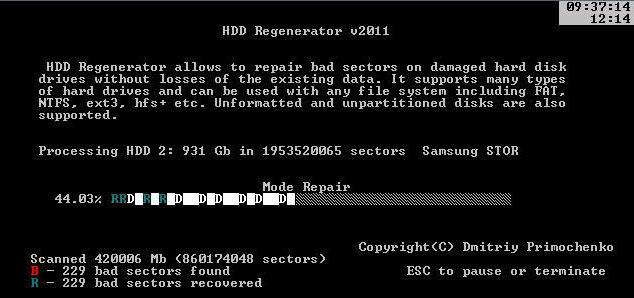
المسح عملية طويلة. يمكن أن تختلف مدته من عدة ساعات إلى عدة عشرات من الساعات ، لذلك لا تقم بتشغيل التطبيق في وضع التجديد إذا كان الكمبيوتر قد يكون مطلوبًا للمهام العاجلة.
إنشاء محرك أقراص USB قابل للتمهيد
لا يمكن للأداة المساعدة دائمًا إجراء تجديدإذا كان يعمل على Windows. في بعض الأحيان ، يقوم نظام التشغيل بحظر الوصول إلى محرك الأقراص بمستوى منخفض. في هذه الحالة ، تحتاج إلى إنشاء محرك أقراص USB محمول قابل للتمهيد وإجراء الاسترداد عن طريق التشغيل في وضع DOS.
لذلك:
- قم بتشغيل الأداة المساعدة.
- في النافذة الرئيسية ، انقر فوق "Bootable USB-Flash".
- حدد محرك الأقراص الذي سيصبح قابلاً للتمهيد لاحقًا. يجب أن تكون سعتها أكثر من 1 غيغابايت. إذا كانت هناك بيانات مهمة على محرك الأقراص المحمول ، فأنت بحاجة إلى حفظها في موقع آخر. انقر فوق موافق.
- إذا عرض برنامج استرداد الأقراص الصلبة باللغة الروسية رسالة خطأ ، فارجع خطوة واحدة وانقر على رابط "إعادة تعيين الحجم".
- عندما تتم تهيئة محرك الأقراص ، ستعود الشاشة إلى مربع حوار التحديد.
- قم بتمييز محرك أقراص USB المنسق حديثًا وانقر فوق موافق. بعد اكتمال العملية ، سيتم إنشاء جهاز قابل للتمهيد
إعداد BIOS
يعد إنشاء جهاز به برنامج على متنه خطوة مهمة ، ولكنها ليست الخطوة الأخيرة. أنت الآن بحاجة إلى تكوين الكمبيوتر بحيث لا يتم تشغيله من محرك الأقراص الثابتة ، ولكن من محرك أقراص فلاش.
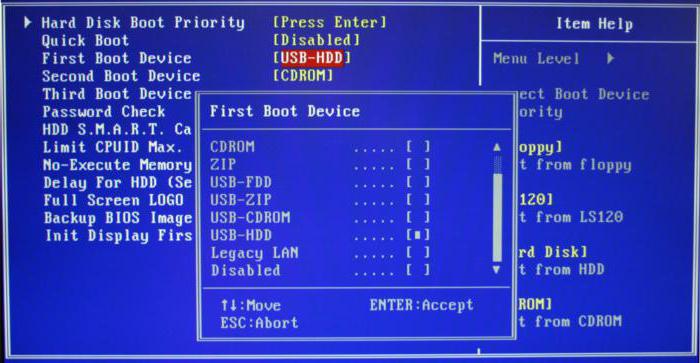
لذلك:
- أعد تشغيل جهاز الكمبيوتر الخاص بك.
- اضغط على زر حذف بمجرد ظهور الرسائل الإعلامية على الشاشة. قد يختلف الزر. اتبع النقوش الموجودة أسفل الشاشة.
- انتقل إلى علامة التبويب "الميزات المتقدمة".
- حرك المؤشر إلى سطر Boot Sequence واضغط على مفتاح Enter.
- قم بتبديل محدد جهاز التمهيد الأول إلى وضع USB-HDD.
- احفظ التغييرات بالضغط على الزر F10.
- خروج BIOS.
بعد الانتهاء من هذه الخطوات ، سيتم تشغيل برنامج استرداد الأقراص الصلبة تلقائيًا.











